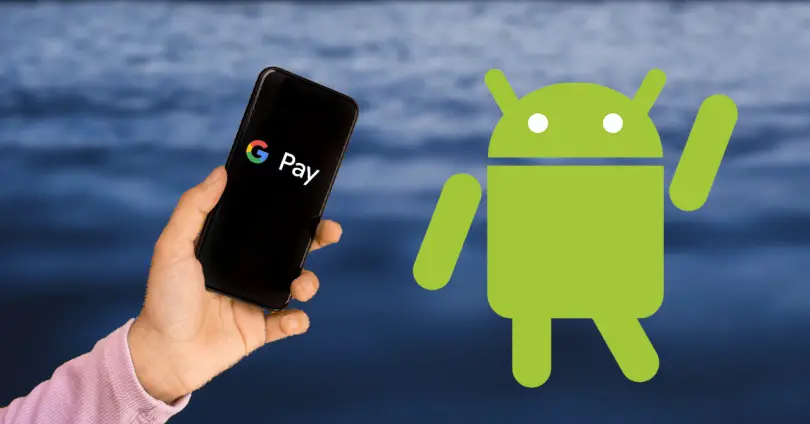
オンラインまたは携帯電話を使用して任意の施設で支払いを行う方法を説明するときが来ました。 しかし、これについてはあなたが知る必要があります Google Payとは何か、どのように機能するか Android 。 さらに、それは私たちの携帯電話を支払いを行うための私たちの代替手段に変えるのに役立ちます。 つまり、この方法のおかげで、最初にクレジットカードを設定する必要がありますが、携帯電話を使用してどこでも支払うことができます。
それで、それが正確に何であるかを説明することから始めます、そして私達はまた言います あらゆる種類の支払い方法を編集、追加、または削除する方法 それはによって受け入れられます Google Playで。 その後、ブラウザまたはGoogle Payアプリ自体を使用して、モバイルから設定する方法を直接説明します。
Google Payとは何ですか?
Google Payを使用すると、今日、Androidモバイルを介して支払いを行うことができます。 さらに、このツールは、AndroidPayとGoogleウォレットの統合として2018年XNUMX月に誕生しました。 と競争する Apple 支払うまたは サムスン 支払う 。 しかし、はい、それはNFCを備えたモバイルデバイスである必要がありますが、私たちのモバイルがこのテクノロジーを備えていないことはまれです。 また、公式のGoogleストアなどでオンライン決済ができるものでもあります。 それでも、この技術の主な機能は、スマートフォンで支払いができることです。
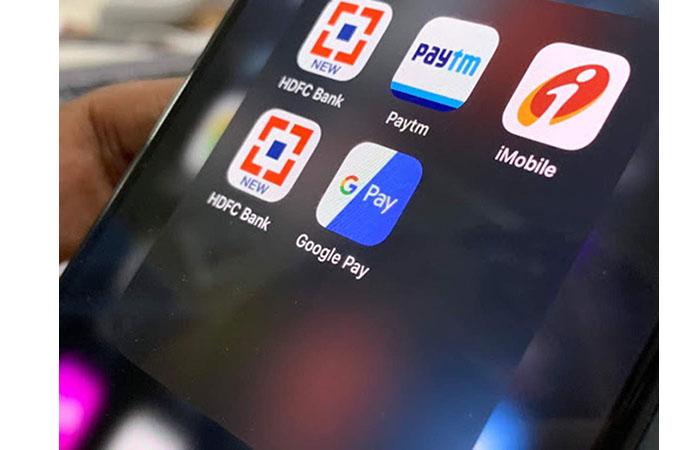
当初は携帯電話で支払うという発想でしたが、時が経つにつれ、技術の進歩により機能性が増してきました。 たとえば、今すぐクーポンを追加できます。 携帯電話で搭乗券を保存する 、イベントなどにチケットを追加します。 それだけではありません。保存している限り、必要な連絡先に送金することもできます。
そして、私たちが説明したように、 モバイルデバイスのNFCテクノロジーが不可欠になります 非接触型決済。 これは何を意味するのでしょうか? さて、唯一の基本的な要件は、私たちのモバイルがそのNFCチップを持っていることです。 このテクノロジーにより、このタイプのチップを搭載したクレジットカードまたはデビットカードが受け入れられる実質的にすべての場所でこのサービスを使用して支払うことができます。 さらに、作業方法は簡単で、端末を互換性のあるデータフォンに持っていくだけです。 つまり、基本的には通常のカードを使用するのと同じですが、携帯電話を使用します。
お支払い方法の追加方法
始める前に、携帯電話で支払うには、Android4.4以上のAndroidバージョンが必要であることを知っておく必要があります。 使用しているバージョンがわかったら、最初にそれを追加するかどうかを選択することから始めます。 GooglePayアプリまたはモバイルブラウザを使用 .

これらのXNUMXつの方法のいずれかを選択した後、モバイルデバイスで「メニュー」を開いて「支払い方法」をクリックするだけです。 私たちが中にいるとき、私たちはクリックするだけでよいでしょう」 支払い方法を追加 「ここでは、さまざまなオプションが提供されるため、追加するものを選択する必要があります。
- デビットカードまたはクレジットカードを追加します。
- 私のpaysafecardを追加します。
- PayPalを追加します。
- コードを引き換える。
- 運送業者の請求:お客様の国と運送業者によって異なります。
- Google Playギフトカード–一部の国でご利用いただけます。
- Googleウォレットの残高:米国と英国でのみご利用いただけます。
ただし、GooglePlayストアアプリケーションから構成することもできます。 それに加えて、支払い方法を追加するために従わなければならない手順も同様です。
編集できますか?
最初は、新しい支払い方法を追加するときと同じ手順に従う必要があります。 「お支払い方法」に入ったら、「その他のお支払い設定」をクリックする必要があります。 押すとログインを求められる場合があり、データ入力後、 タップしてお支払い方法を選択するだけです 編集 「。 編集したら、「更新」をクリックして、行った変更を保存する必要があります。
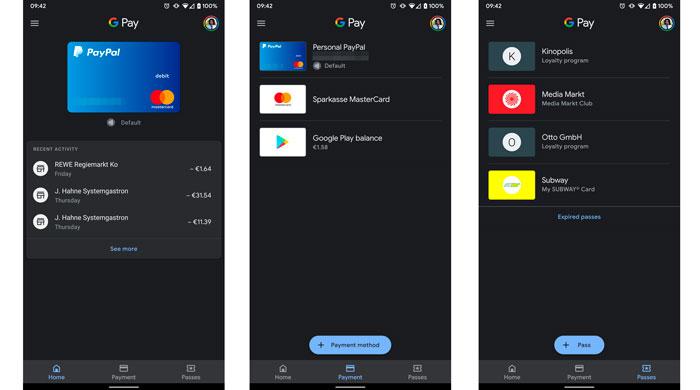
このオプションでは、有効期限、CVC、アカウントに表示される名前、または住所を変更する可能性があります。 有効期限や有効期限が切れたカードのセキュリティコードを更新する場合は、「」をタッチしてください。 正解 問題のカードの横にある」。 この後、月、対応する年、CVCを書くだけです。
お支払い方法を削除する
このプロセスにより、Googleアカウントからすべての支払い方法を削除できるようになります。
- AndroidモバイルデバイスでGooglePayアプリを開きます。
- クリック " 支払い方法 "
- まれですが、時々ログインをお願いする場合があります。
- 削除するお支払い方法を選択し、「」を選択します 削除 」をクリックし、「削除」ボタンをクリックします。
モバイルから支払い方法を削除します
すべてのAndroidモバイルでは、原則として、これらは通常同じ手順です。 それは本当ですが、モバイルデバイスに搭載されているAndroidのバージョンによって異なる場合があります。 さらに、Google Payアプリケーションで非接触型決済を行うようにモバイルを設定すると、 その支払い方法は、Android端末の設定に自動的に追加されます 。 そのため、上記のアプリケーションをアンインストールしても、お支払い方法はデバイスの設定に残り、問題なく使用し続けることができるため、何も起こりません。
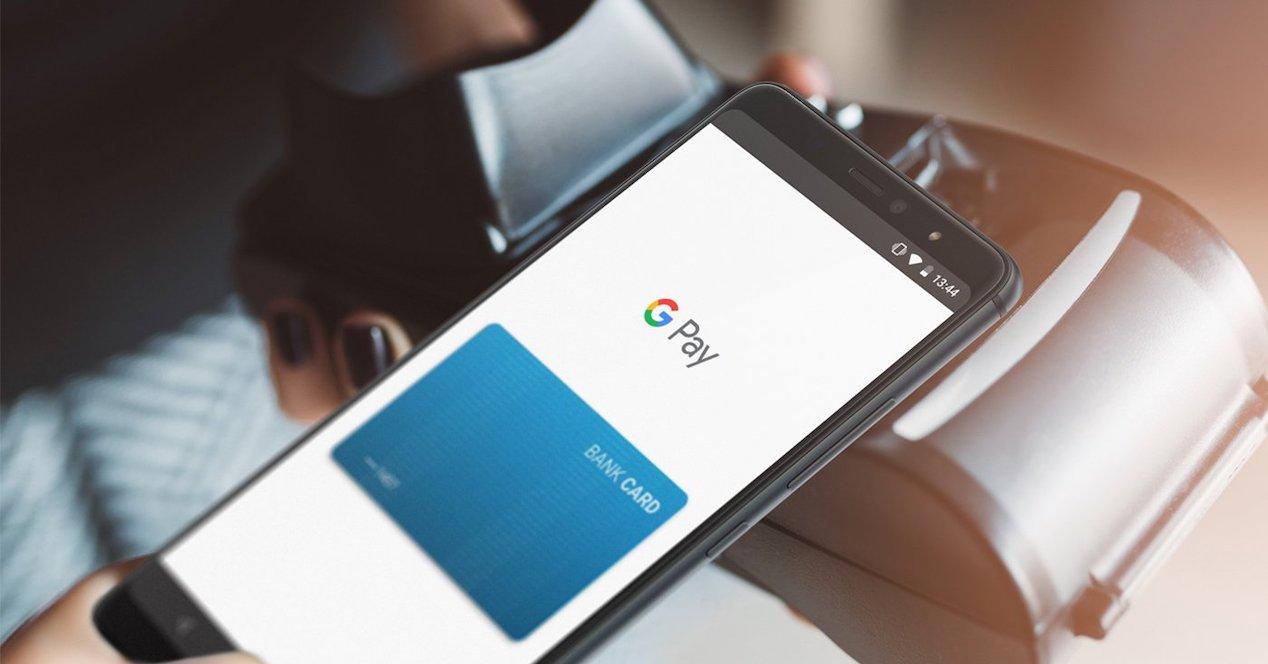
ただし、通常使用している支払い方法を携帯電話から永久に削除したい場合は、次の手順に従う必要があります。
- Androidデバイスで「設定」を開く必要があります。
- 次に、「Googleのサービスと設定」>「アカウントサービス」>「」をタップする必要があります Google Pay "
- 一度、 削除したいお支払い方法をタッチします 。 さらに、アクセスするには、画面の隅に表示されるXNUMXつのポイントをクリックする必要があります。」 お支払い方法を削除する "
SamsungPayの使いやすさ
このシステムのアクティブ化は非常に簡単です。必要なのは SamsungPayアプリを開きます スマートフォンのカメラでクレジットカードまたはデビットカードをスキャンします。 登録を完了し、要求された情報を完了すると、Samsungから操作を承認できるPIN番号が送信されます。
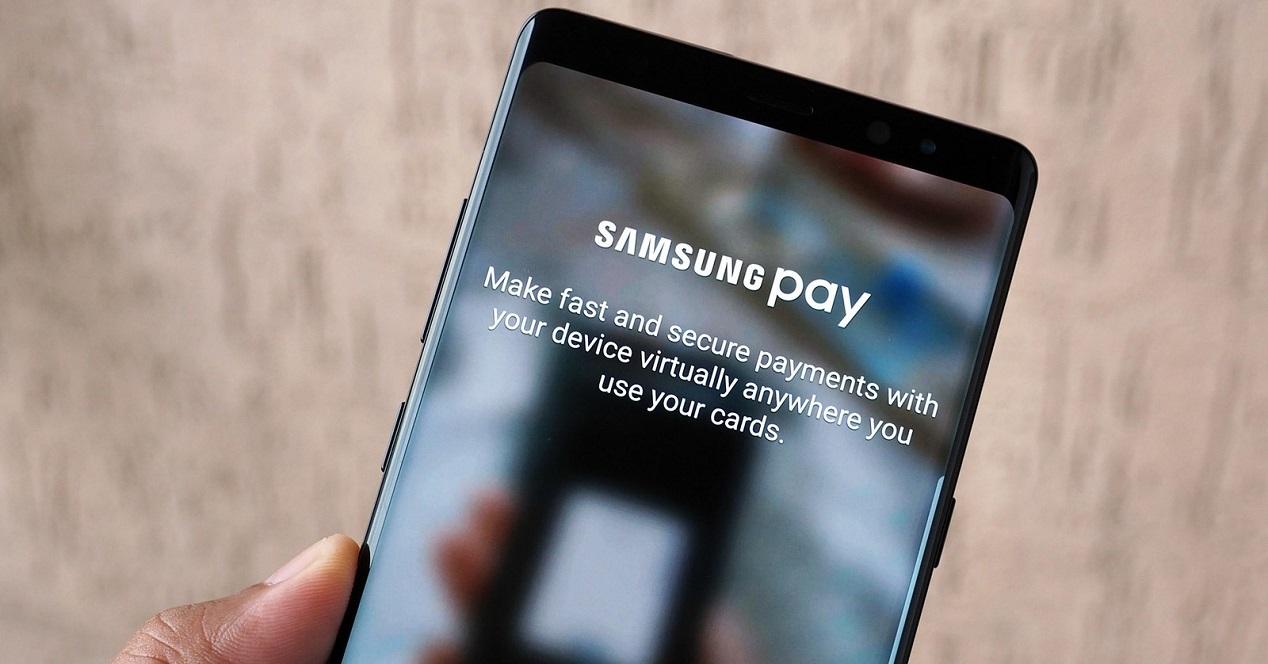
その後、それは私たちに可能性を与えるでしょう 必要な検証モードを確立します 、PINまたは指紋の使用のいずれかを介して、支払いをさらに高速化し、セキュリティの層を追加します。 そして、支払うためにあなたがしなければならないのは、私たちがマルチタスクをアクティブにしたときと同じジェスチャーで、アプリを開くか上にスクロールすることだけです。 ただし、このオプションはメインデスクトップとロック画面でのみ使用できます。
